最近是不是你也遇到了这样的烦恼?电脑上的Skype突然间没网络连接了,急得你团团转。别急,让我来帮你一步步排查,找出问题所在,让你的Skype重新焕发生机!
一、检查网络连接

首先,你得确认你的电脑和网络设备是否正常工作。你可以这样做:
1. 查看网络图标:在电脑右下角的任务栏,看看网络图标是否显示正常,有没有出现感叹号或者红色的叉号。
2. 重启路由器:有时候,路由器可能因为长时间工作而出现故障。试试重启一下路由器,看看问题是否解决。
3. 检查网络设置:进入电脑的网络设置,看看网络连接是否正常,有没有显示“未连接”或者“连接失败”的信息。
二、更新网络驱动程序

如果你的网络驱动程序过时,可能会导致Skype无法连接网络。以下是如何更新网络驱动程序的步骤:
1. 打开设备管理器:按下Windows键+X,选择“设备管理器”。
2. 找到网络适配器:在设备管理器中,找到“网络适配器”类别。
3. 更新驱动程序:右键点击你的网络适配器,选择“更新驱动程序软件”,然后按照提示操作。
三、检查Skype设置
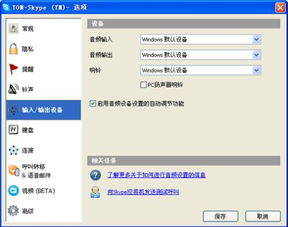
有时候,Skype的设置也可能导致无法连接网络。以下是一些你可能需要检查的设置:
1. 网络设置:在Skype的设置中,找到“网络”选项,确保Skype已经设置为自动检测网络连接。
2. 防火墙设置:检查你的防火墙设置,确保Skype没有被阻止。
3. Skype版本:有时候,旧版本的Skype可能存在兼容性问题。尝试更新到最新版本。
四、排查病毒和恶意软件
病毒和恶意软件可能会干扰你的网络连接。以下是一些排查方法:
1. 使用杀毒软件:运行你的杀毒软件,进行全盘扫描,看看是否有病毒或恶意软件。
2. 检查系统日志:在事件查看器中,查看系统日志,看看是否有与网络连接相关的错误信息。
五、寻求专业帮助
如果以上方法都无法解决问题,那么你可能需要寻求专业帮助。以下是一些建议:
1. 联系网络服务提供商:如果问题出在网络设备上,可以联系你的网络服务提供商寻求帮助。
2. 联系Skype客服:如果问题出在Skype软件上,可以联系Skype客服寻求帮助。
Skype没网络连接的问题并不复杂,只要按照以上步骤一步步排查,相信你很快就能找到解决问题的方法。希望这篇文章能帮到你,让你的Skype重新连接网络,畅享沟通的乐趣!
